3.5.2 Skapa en kampanj
Gå till https://experience.adobe.com/. Klicka på Journey Optimizer.
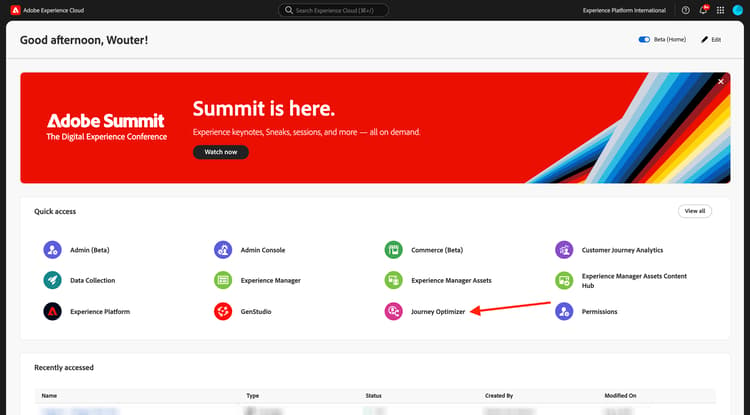
Du omdirigeras till vyn Hem i Journey Optimizer. Kontrollera först att du använder rätt sandlåda. Sandlådan som ska användas kallas --aepSandboxName--.
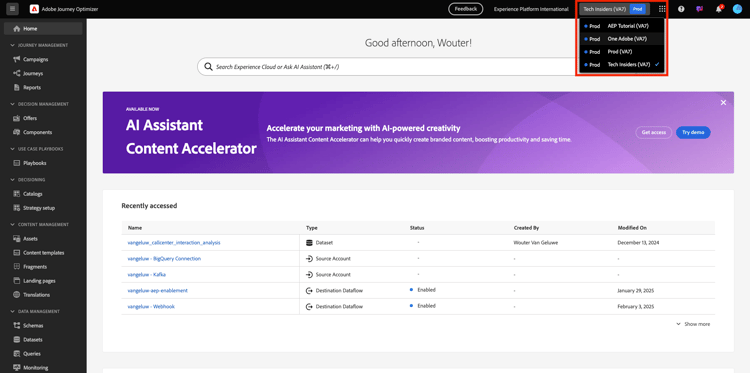
3.5.2.1 Skapa rubrikfragment
Klicka på Fragment på den vänstra menyn. Ett fragment är en återanvändbar komponent i Journey Optimizer, som undviker dubbletter och underlättar framtida ändringar som påverkar alla meddelanden, till exempel ändringar i ett sidhuvud eller en sidfot i ett e-postmeddelande.
Klicka på Skapa fragment.

Ange namnet --aepUserLdap-- - CitiSignal - Header och välj Typ: Visual Fragment. Klicka på Skapa.
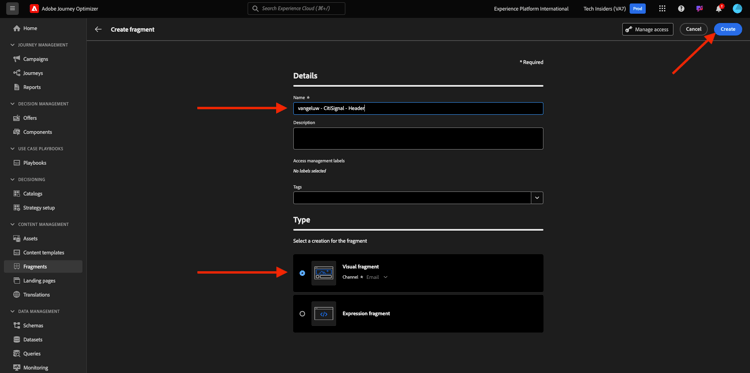
Då ser du det här. På den vänstra menyn hittar du de strukturkomponenter som du kan använda för att definiera e-postmeddelandets struktur (rader och kolumner).
Dra och släpp en 1:1-kolumn från menyn på arbetsytan. Detta blir platshållare för logotypbilden.
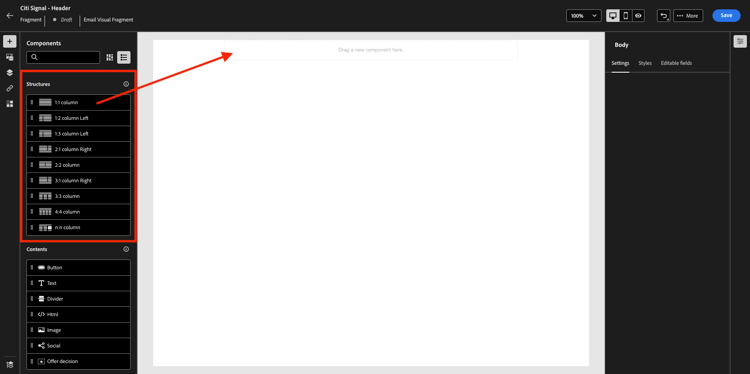
Sedan kan du använda Innehållskomponenter för att lägga till innehåll i dessa block. Dra och släpp en bild-komponent i den första cellen på den första raden. Klicka på Bläddra.
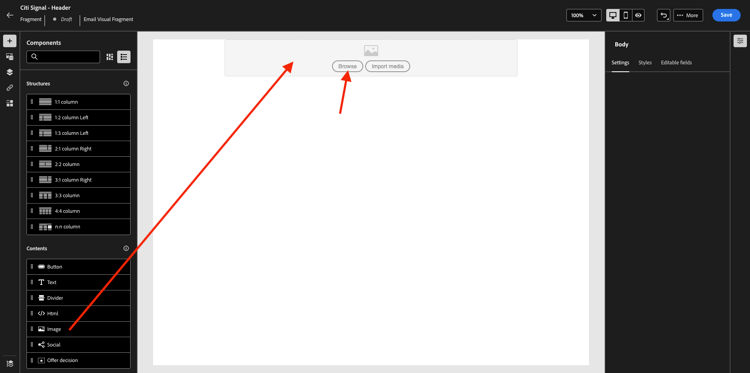
Då visas ett popup-fönster som visar AEM Assets Media Library. Gå till mappen citi-signal-images, klicka för att markera bilden CitiSignal-Logo-White.png och klicka på Välj.
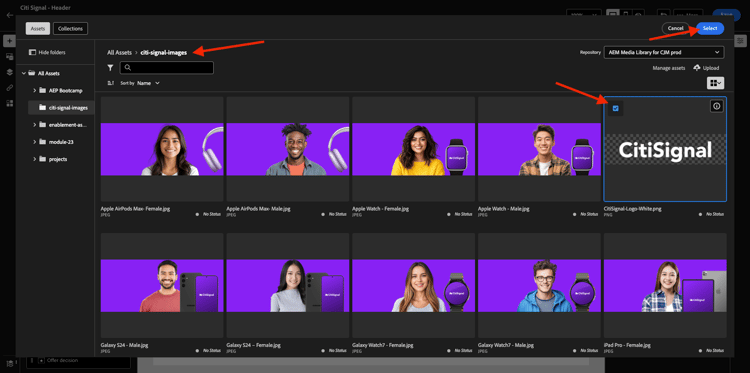
Då ser du det här. Bilden är vit och visas inte än. Nu bör du definiera en bakgrundsfärg så att bilden visas korrekt. Klicka på Stilar och sedan på rutan Bakgrundsfärg .
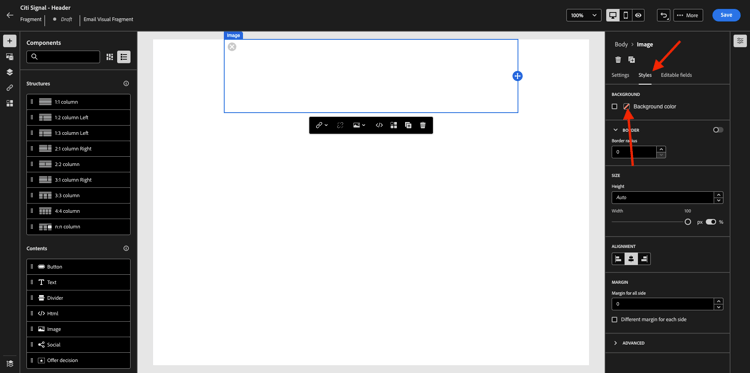
Ändra färgkoden Hex till #8821F4 på popup-menyn och ändra sedan fokus genom att klicka i fältet 100% . Sedan ser du den nya färgen som används på bilden.

Bilden är också lite för stor just nu. Vi ändrar bredden genom att skjuta Breddväxlaren till 40%.
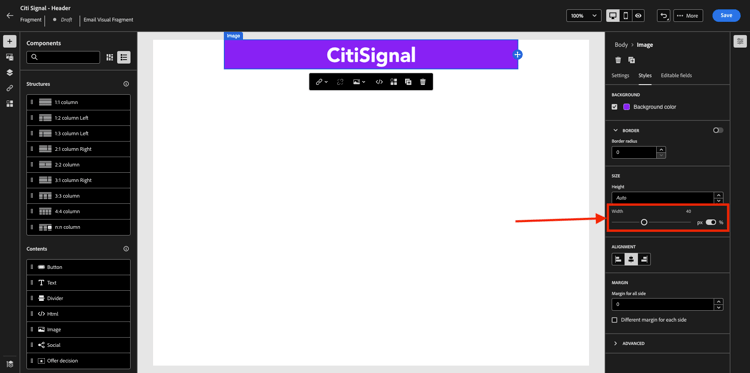
Ditt rubrikfragment är nu klart. Klicka på Spara och sedan på pilen för att gå tillbaka till föregående skärm.
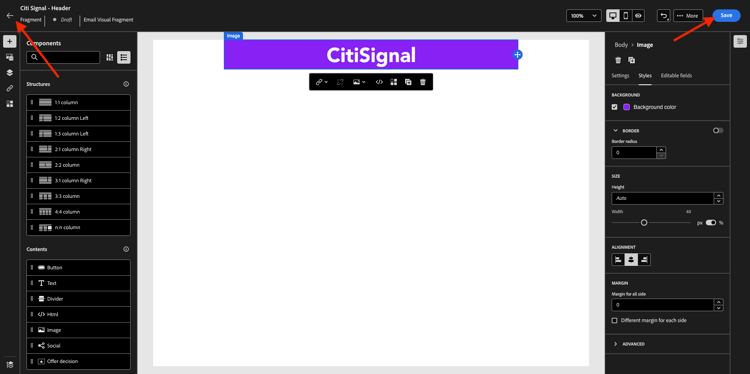
Ditt fragment måste publiceras innan det kan användas. Klicka på Publicera.

Efter några minuter ser du att ditt fragments status har ändrats till Live.
Sedan bör du skapa ett nytt fragment för sidfoten i dina e-postmeddelanden. Klicka på Skapa fragment.
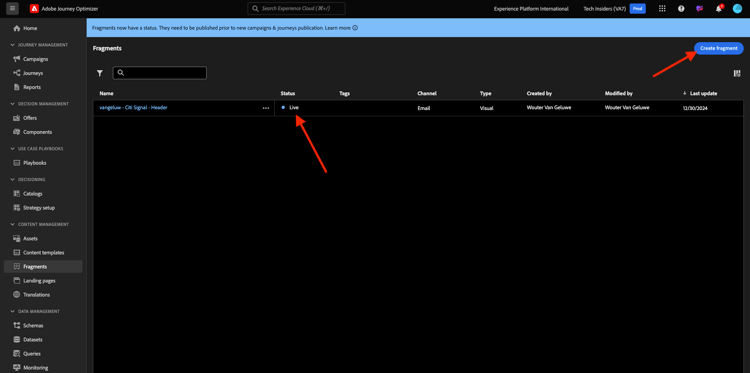
3.5.2.2 Skapa sidfotsavsnittet
Klicka på Skapa fragment.
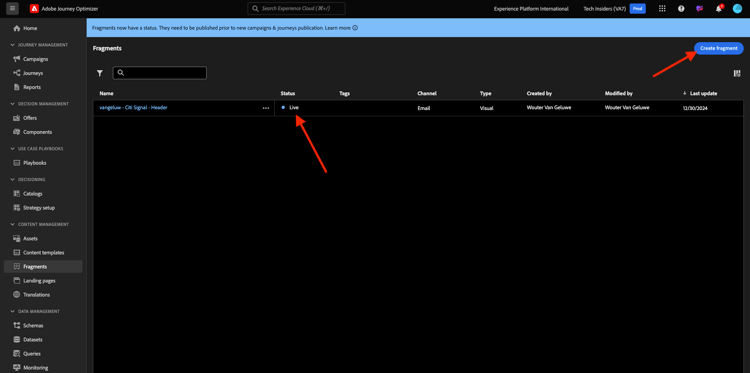
Ange namnet --aepUserLdap-- - CitiSignal - Footer och välj Typ: Visual Fragment. Klicka på Skapa.

Då ser du det här. På den vänstra menyn hittar du de strukturkomponenter som du kan använda för att definiera e-postmeddelandets struktur (rader och kolumner).
Dra och släpp en 1:1-kolumn från menyn på arbetsytan. Det här blir platshållare för sidfotsinnehållet.
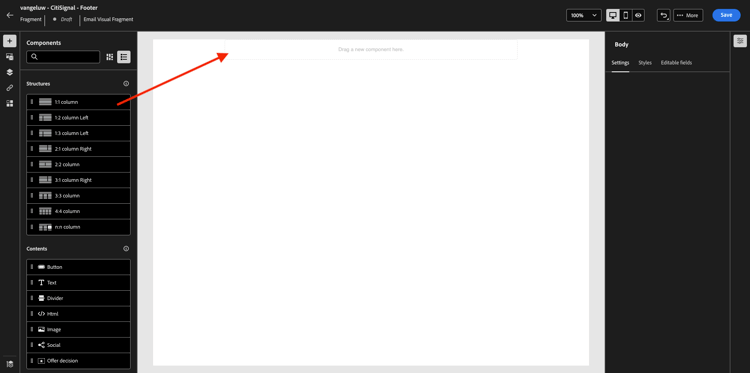
Sedan kan du använda Innehållskomponenter för att lägga till innehåll i dessa block. Dra och släpp en HTML-komponent i den första cellen på den första raden. Klicka på komponenten för att markera den och klicka sedan på ikonen </> för att redigera HTML-källkoden.

Då ser du det här.

Kopiera nedanstående HTML-kodfragment och klistra in det i fönstret Redigera HTML i Journey Optimizer.
<!--[if mso]><table cellpadding="0" cellspacing="0" border="0" width="100%"><tr><td style="text-align: center;" ><![endif]-->
<table style="width: auto; display: inline-block;">
<tbody>
<tr class="component-social-container">
<td style="padding: 5px">
<a style="text-decoration: none;" href="https://www.facebook.com" data-component-social-icon-id="facebook">
</a>
</td>
<td style="padding: 5px">
<a style="text-decoration: none;" href="https://x.com" data-component-social-icon-id="twitter">
</a>
</td>
<td style="padding: 5px">
<a style="text-decoration: none;" href="https://www.instagram.com" data-component-social-icon-id="instagram">
</a>
</td>
</tr>
</tbody>
</table>
<!--[if mso]></td></tr></table><![endif]-->
Du får den här då. På raderna 7, 12 och 17 måste du nu infoga en bildfil med hjälp av resurserna i ditt AEM Assets-bibliotek.
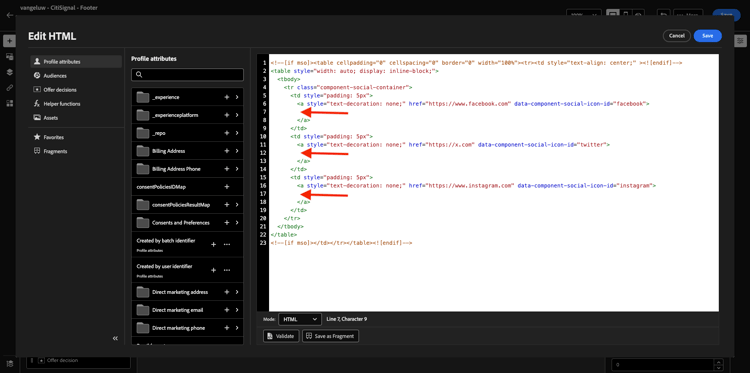
Se till att markören är placerad på rad 7 och klicka sedan på Assets i den vänstra menyn. Klicka på Öppna resursväljaren för att välja bilden.
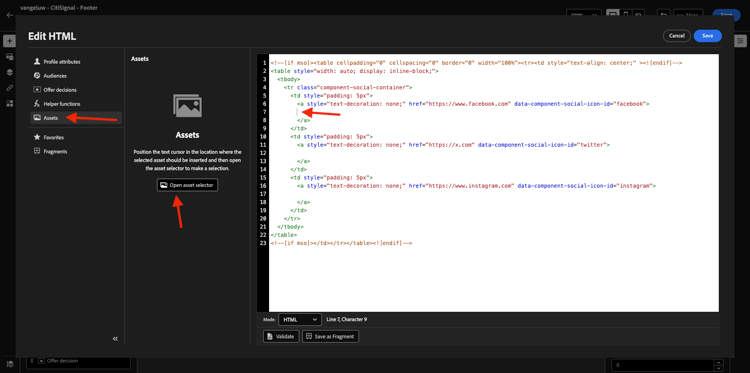
Öppna mappen citi-signal-images och klicka för att välja bilden Icon_Facebook.png. Klicka på Markera.
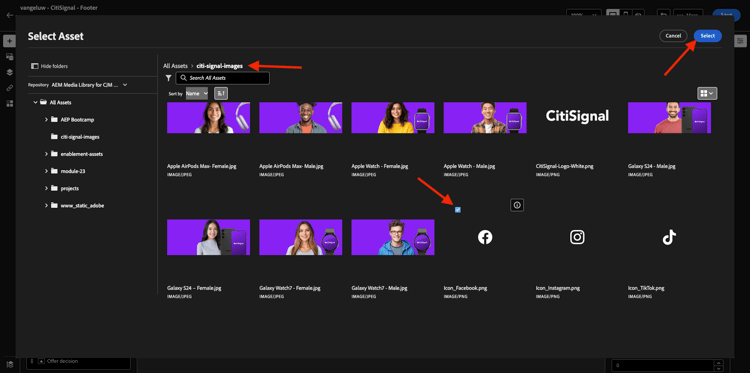
Se till att markören är placerad på rad 12 och klicka sedan på Öppna resursväljaren för att markera bilden.
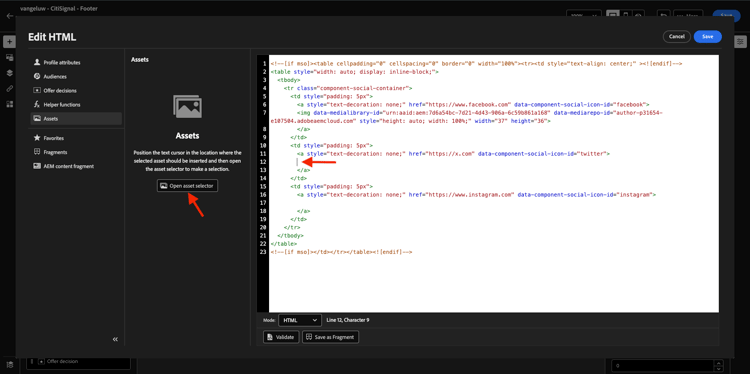
Öppna mappen citi-signal-images och klicka för att välja bilden Icon_X.png. Klicka på Markera.
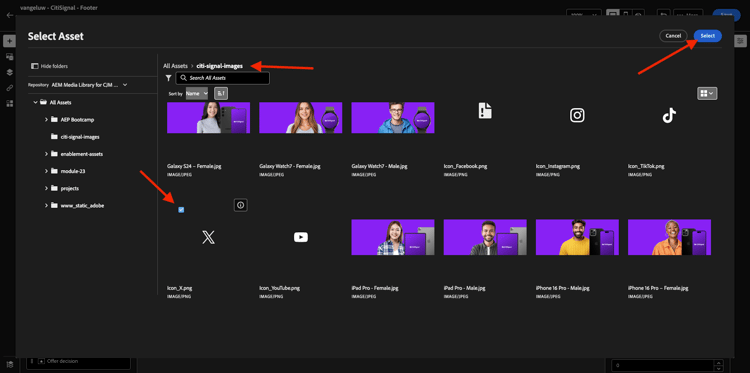
Se till att markören är placerad på rad 17 och klicka sedan på Öppna resursväljaren för att markera bilden.
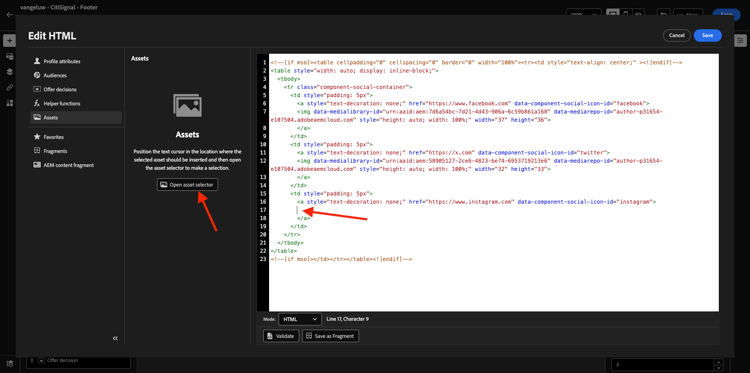
Öppna mappen citi-signal-images och klicka för att välja bilden Icon_Instagram.png. Klicka på Markera.
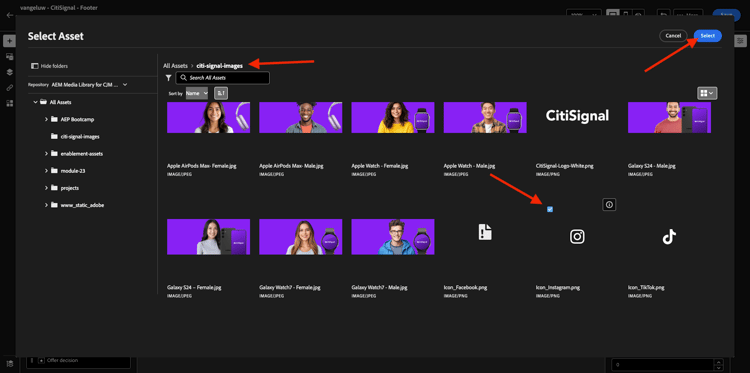
Då ser du det här. Klicka på Spara.
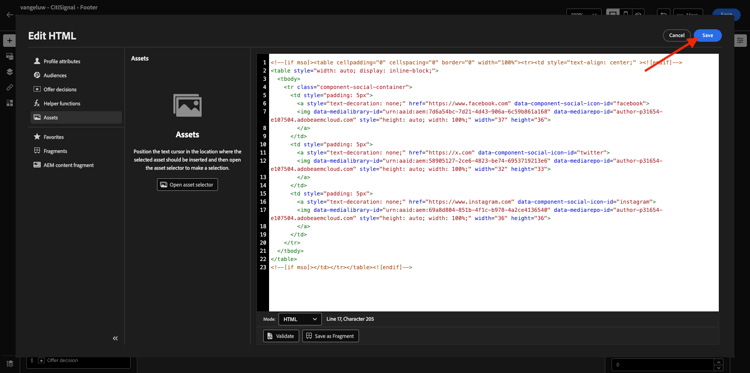
Du kommer då tillbaka i redigeraren. Dina ikoner är inte synliga än eftersom bakgrunden och bildfilerna är helt vita. Om du vill ändra bakgrundsfärgen går du till Stilar och klickar i kryssrutan Bakgrundsfärg .
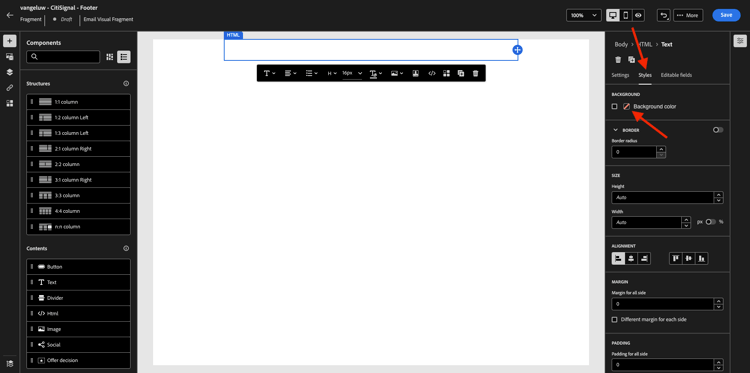
Ändra färgkoden Hex till #00000.
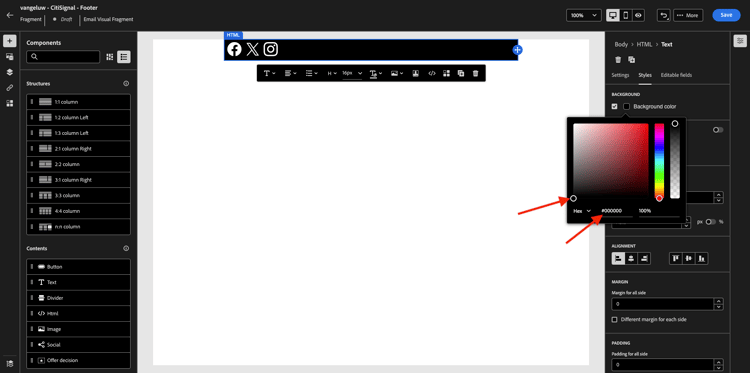
Ändra justeringen till centrerad.
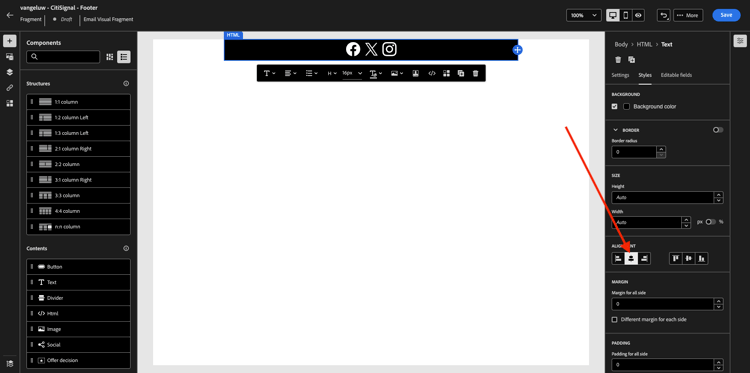
Låt oss lägga till några andra delar till sidfoten. Dra och släpp en bild-komponent ovanför den HTML-komponent du just skapade. Klicka på Bläddra.

Klicka för att markera bildfilen CitiSignal_Footer_Logo.png och klicka på Välj.
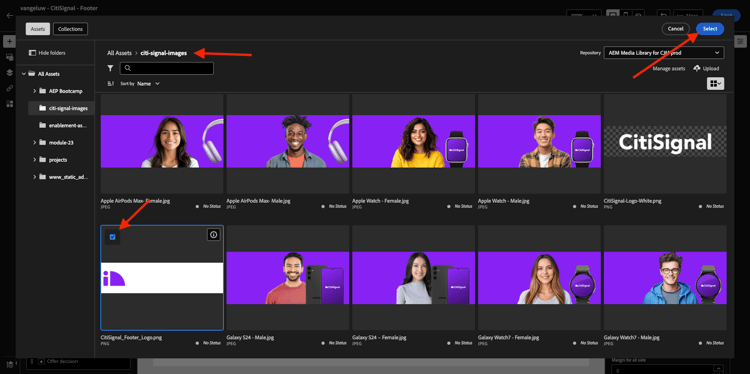
Gå till Stilar och klicka i kryssrutan Bakgrundsfärg så ändrar vi den till svart igen. Ändra färgkoden Hex till #00000.
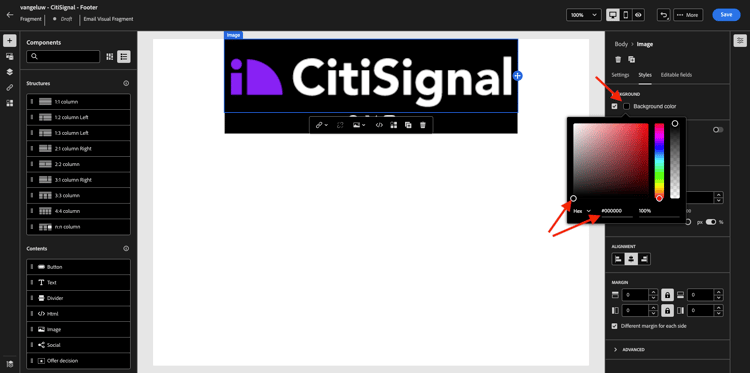
Ändra bredden till 20% och kontrollera att justeringen är inställd på centrering.
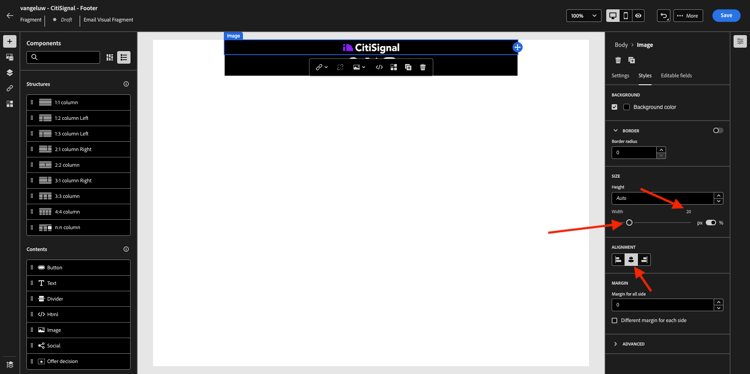
Dra och släpp en Text -komponent under den HTML-komponent som du skapade. Klicka på Bläddra.
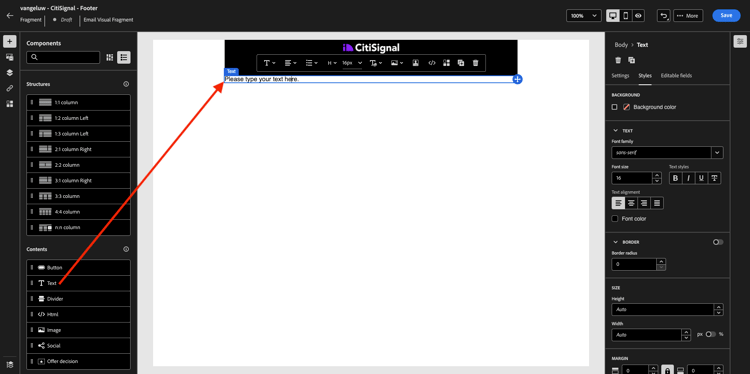
Kopiera och klistra in texten nedan genom att ersätta platshållartexten.
1234 N. South Street, Anywhere, US 12345
Unsubscribe
©2024 CitiSignal, Inc and its affiliates. All rights reserved.
Ange att textjusteringen ska centreras.
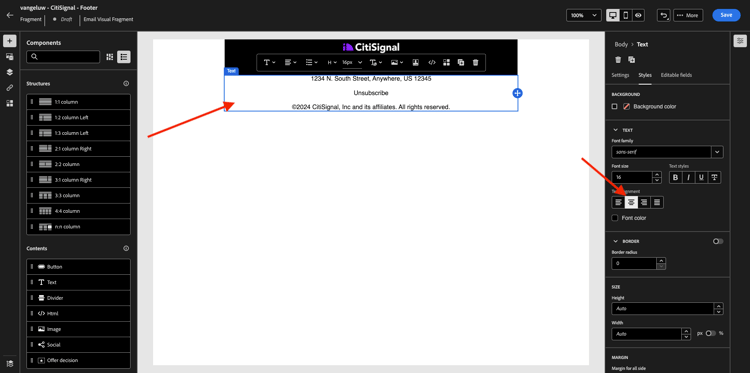
Ändra teckenfärgen till vit, #FFFFFF.
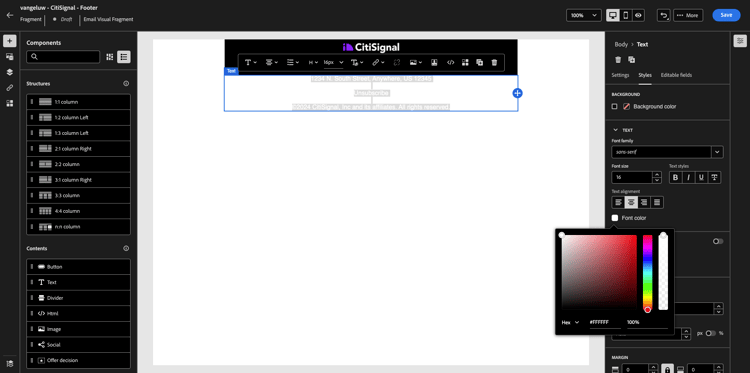
Ändra bakgrundsfärgen till svart, #00000.
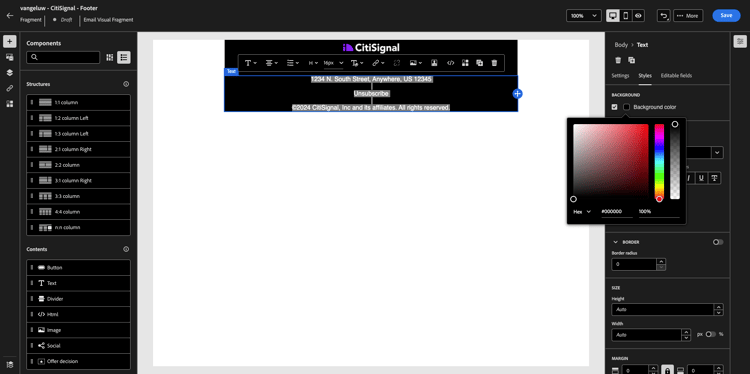
Markera texten Avsluta prenumeration i sidfoten och klicka på ikonen Länk i menyraden. Ange Type till External Opt-out/Unsubscription och ange URL:en till https://aepdemo.net/unsubscribe.html (det får inte finnas en tom URL för länken för att avbryta prenumerationen).
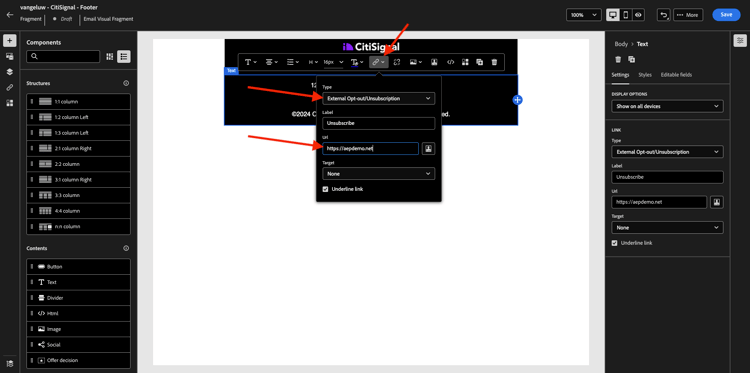
Du får den här då. Sidfoten är nu klar. Klicka på Spara och sedan på pilen för att gå tillbaka till föregående sida.
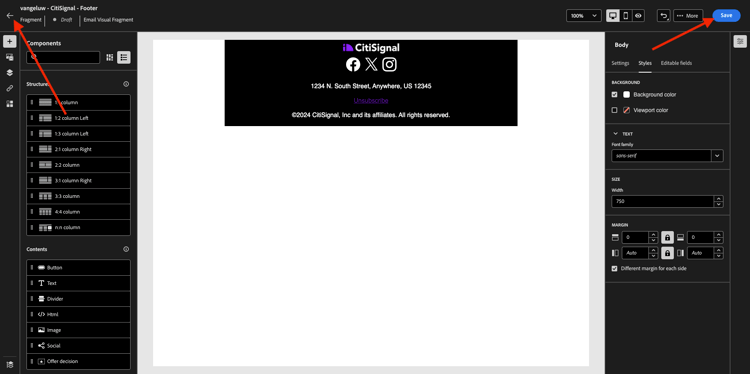
Klicka på Publicera för att publicera sidfoten så att den kan användas i ett e-postmeddelande.

Efter några minuter ser du att sidfotens status har ändrats till Live.
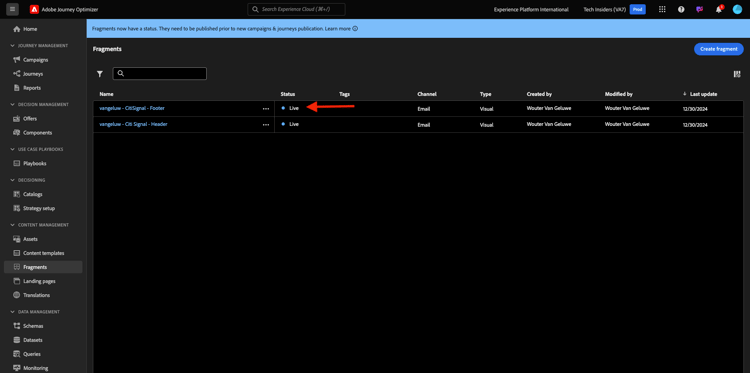
3.5.2.3 Skapa fiberkampanj
Nu ska ni skapa en kampanj. Till skillnad från den händelsebaserade resan från föregående övning, som bygger på inkommande upplevelsehändelser, målgruppsposter eller utträde för att utlösa en resa för en viss kund, riktar kampanjer sig mot en hel målgrupp en gång med unikt innehåll som nyhetsbrev, engångskampanjer eller allmän information eller regelbundet med liknande innehåll som skickas regelbundet, till exempel födelsedagskampanjer och påminnelser.
Gå till Kampanjer på menyn och klicka på Skapa kampanj.
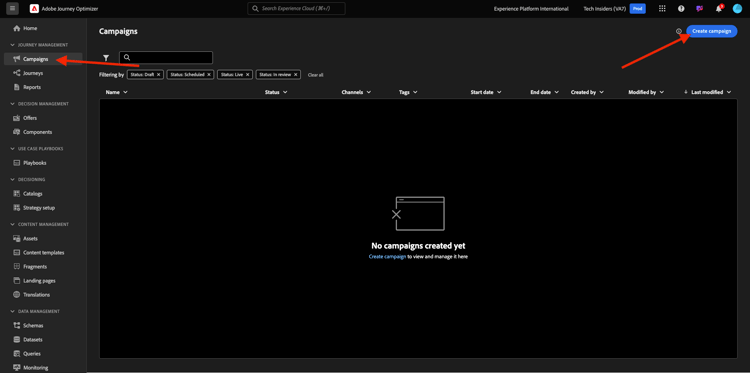
Välj Schemalagd - marknadsföring och klicka på Skapa.
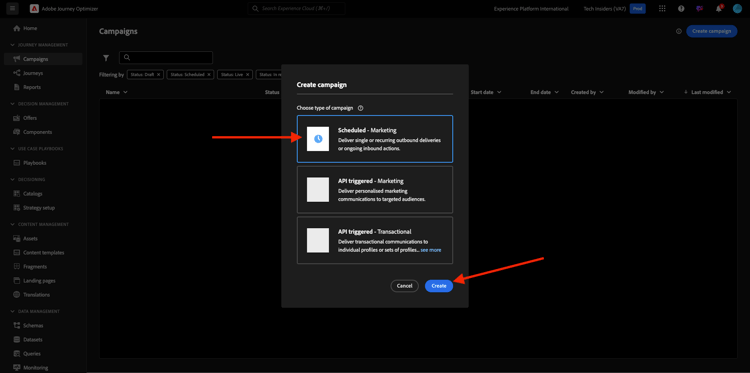
Konfigurera följande när kampanjen skapas:
- Namn:
--aepUserLdap-- - CitiSignal Fiber. - Beskrivning: Fiberkampanj
- Identitetstyp: ändra till e-post
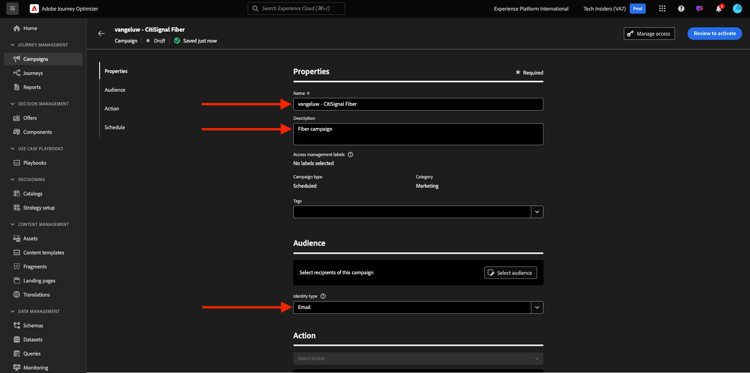
Bläddra ned till Åtgärd. Välj E-post för åtgärden.
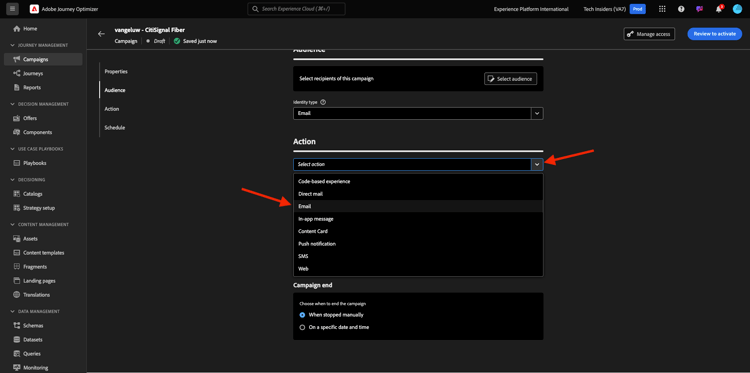
Välj sedan en befintlig e-postkonfiguration. Du redigerar innehållet om några minuter.
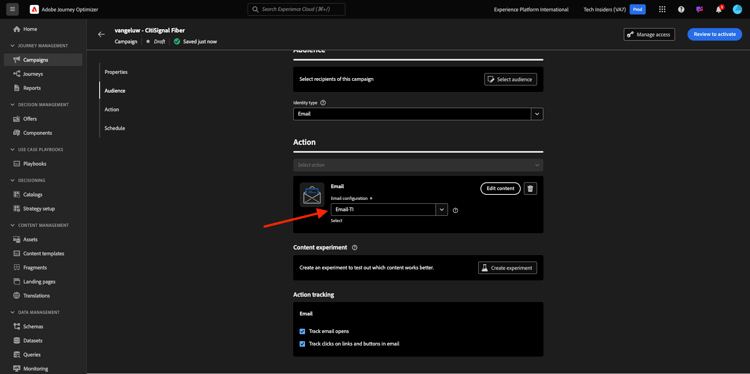
Bläddra upp till målgrupp. Klicka på Välj målgrupp.
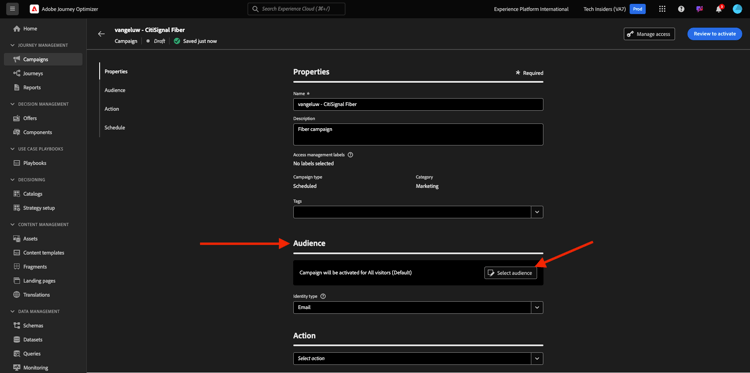
För målgruppen väljer du målgruppen som du skapade i 1.3.3 Skapa en federerad komposition som har namnet --aepUserLdap-- - CitiSignal Eligible for Fiber. Klicka på Spara.
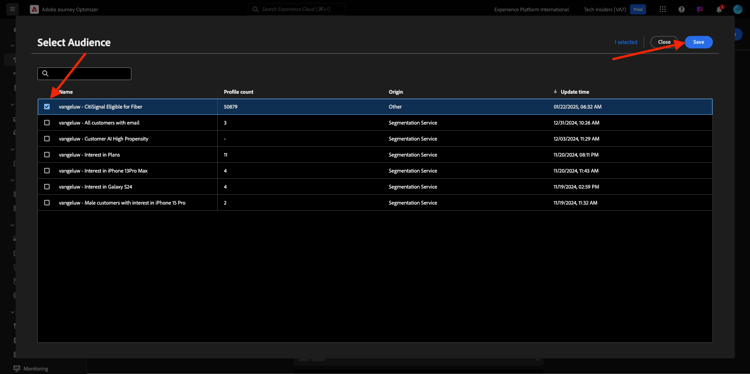
Bläddra ned till Schema. Välj På ett visst datum och en viss tid för Schemalägg och ange en valtid.

Nu kan du börja skapa själva e-postmeddelandet. Bläddra uppåt och klicka på Redigera innehåll.
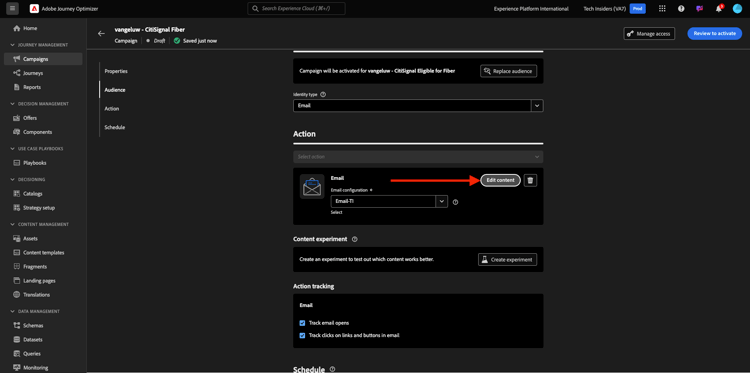
Då ser du det här. Använd följande för Subject line:
{{profile.person.name.firstName}}, here's your Fiber offer!
Klicka sedan på Redigera e-postbrödtext.
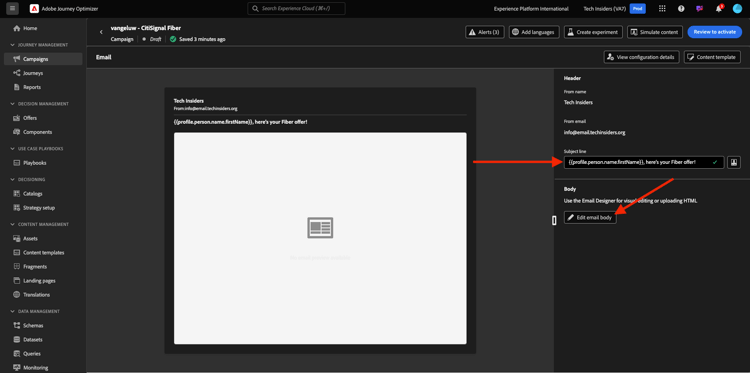
Välj Design från grunden.
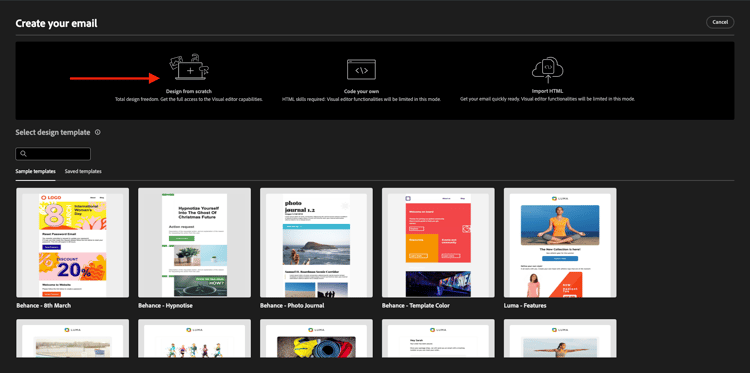
Då ser du det här. På den vänstra menyn hittar du de strukturkomponenter som du kan använda för att definiera e-postmeddelandets struktur (rader och kolumner).
Dra och släpp fyra gånger en 1:1-kolumn på arbetsytan, vilket bör ge dig den här strukturen:
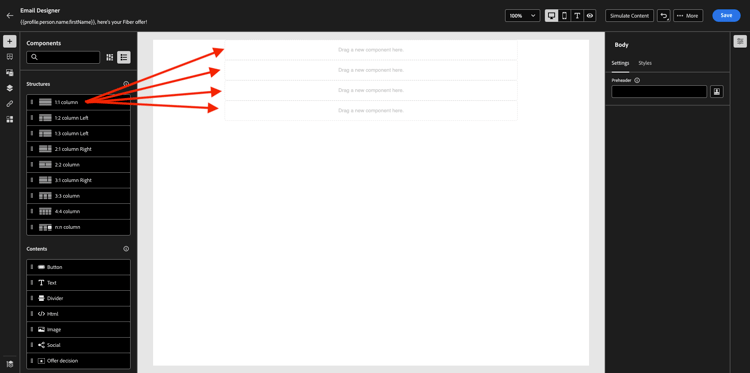
Gå till Fragment på den vänstra menyn. Dra sidhuvudet du skapade tidigare till den första komponenten på arbetsytan. Dra sidfoten som du skapade tidigare till den sista komponenten på arbetsytan.
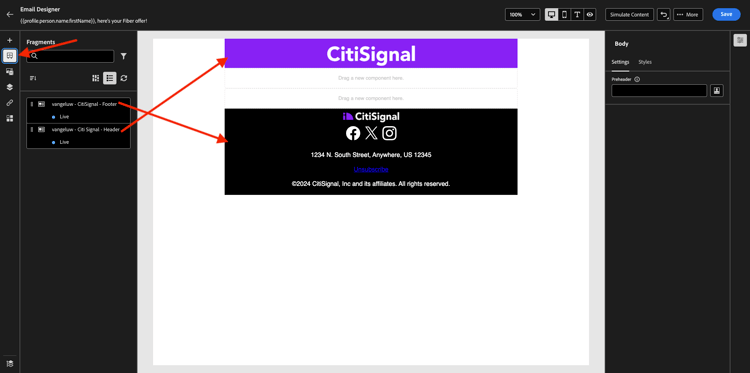
Klicka på ikonen + i den vänstra menyn. Gå till Innehåll för att börja lägga till innehåll på arbetsytan.
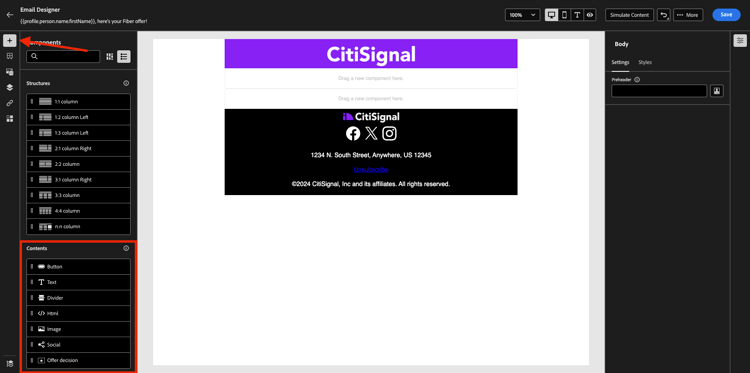
Dra och släpp en Text-komponent på den andra raden.
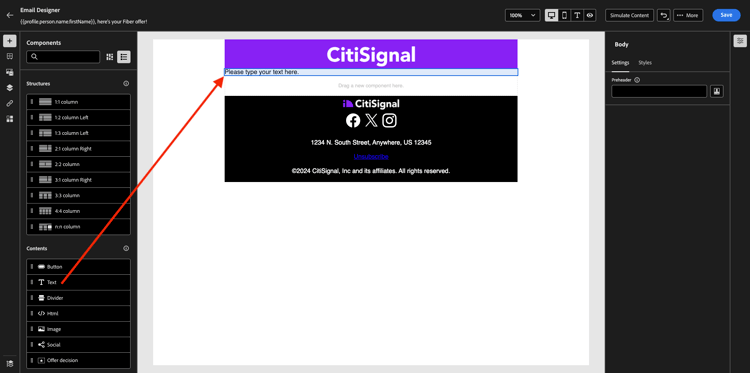
Markera standardtexten i komponenten Skriv texten här. och ersätt den med texten nedan. Ändra justeringen till Centrera.
Hi {{profile.person.name.firstName}}
As a CitiSignal customer, you're in pole position to discover our new Fiber offering. Have a look at the below offer and update your contract!
Stay connected.
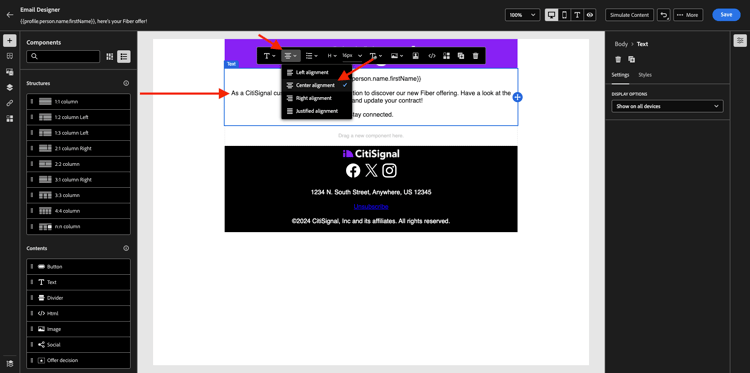
Dra och släpp en bild-komponent på den tredje raden. Klicka på Bläddra.
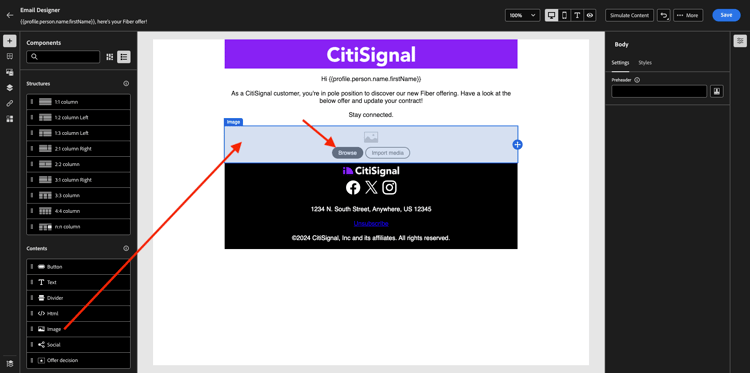
Välj den AEM Assets-databas som du skapade som en del av tidigare moduler. Den databasen ska ha namnet --aepUserLdap-- - Citi Signal dev. Klicka för att öppna mappen --aepUserLdap-- - Workfront Assets.
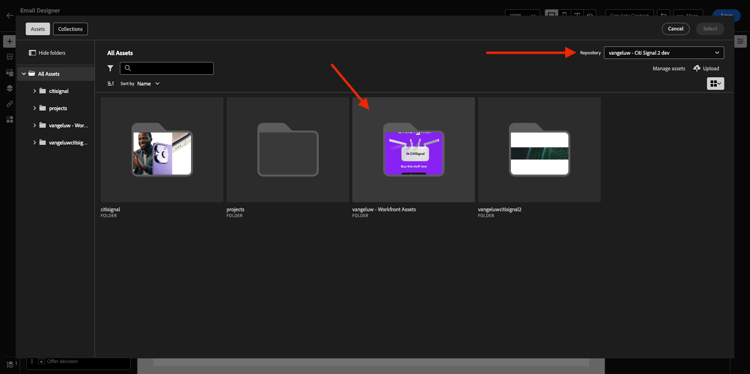
Klicka för att markera bilden 2048x2048_buynow.png och klicka sedan på Välj.

Ditt enkla nyhetsbrev är nu klart. Klicka på Spara.
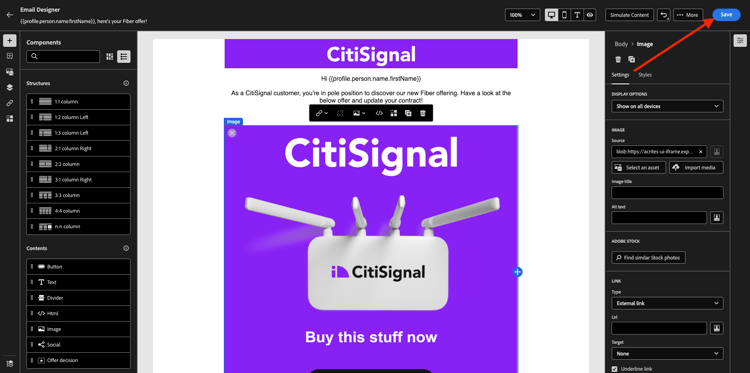
Gå tillbaka till kontrollpanelen för kampanjer genom att klicka på pilen bredvid texten för ämnesraden i det övre vänstra hörnet.

Klicka på Granska för att aktivera.
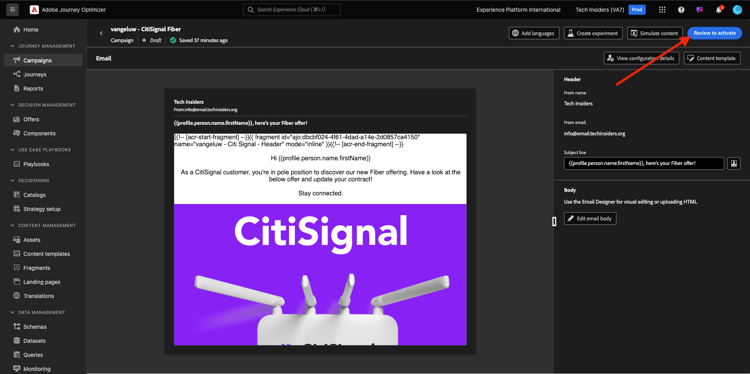
Du kan då få det här felet. Om så är fallet kan du behöva vänta i upp till 24 timmar tills målgruppen har utvärderats och sedan försöka aktivera kampanjen igen. Du kan också behöva uppdatera schemat för din kampanj så att den körs vid ett senare tillfälle.
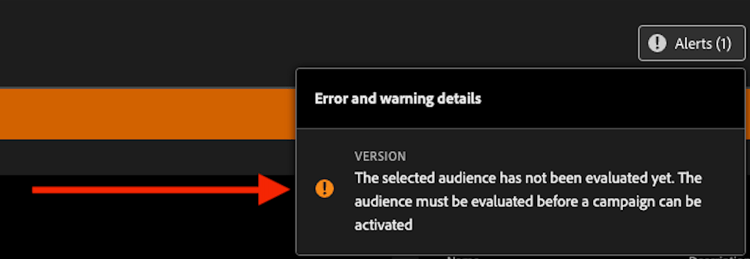
Klicka på Aktivera.
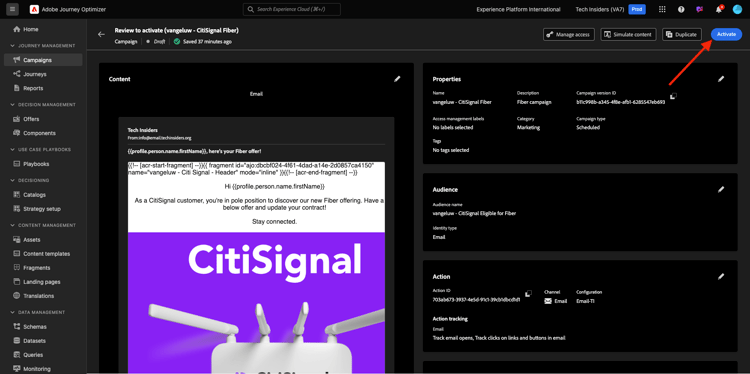
När kampanjen har aktiverats schemaläggs den att köras.
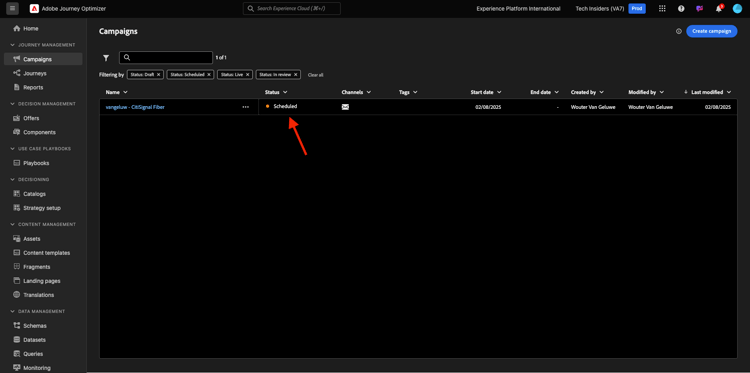
Du har gjort klart den här övningen.
Nästa steg
Gå till 3.5.3 Lägg till språk i e-postmeddelandet
Gå tillbaka till Adobe Journey Optimizer: Översättningstjänster
Gå tillbaka till Alla moduler